TuneFab All-in-One音楽変換ソフトの登録方法
TuneFab All-in-One音楽変換ソフトは無料ではありませんが、初めてのユーザーには無料体験版を提供しています。無料版では、Spotify、Apple Music、Amazon Music、YouTube Music、Deezer、Pandora、SoundCloudからは3曲までダウンロードでき、Audibleでは2冊のオーディオブックの最初の5分を無料でダウンロードできます。
無料体験版が終了した後もダウンロード機能を継続して利用する場合は、TuneFab All-in-One音楽変換の製品版を購入する必要があります。以下の手順に従って、製品版に登録してください。
ステップ 1. TuneFab All-in-One音楽変換をインストール
まず、TuneFab All-in-One音楽変換ソフトをダウンロードして画面の指示に従ってインストールします。
ステップ 2. パスコードを取得
右上角の「≡」をクリックして「今すぐ購入」を開き、次に購入したいプランを選択し、指示に従って支払い手続きを進めます。購入が完了すると、メールで注文情報と登録用パスコードが送付されます。
ステップ 3. パスコードで音楽変換ソフトにログイン
ソフトを起動すると、表示されたウィンドウで「ログイン」をクリックします。製品版利用するために、メールアドレスと送付されたパスコードを入力してログインします。前に有効なライセンスキーを取得している場合、ライセンスキーを使用してログインできます。
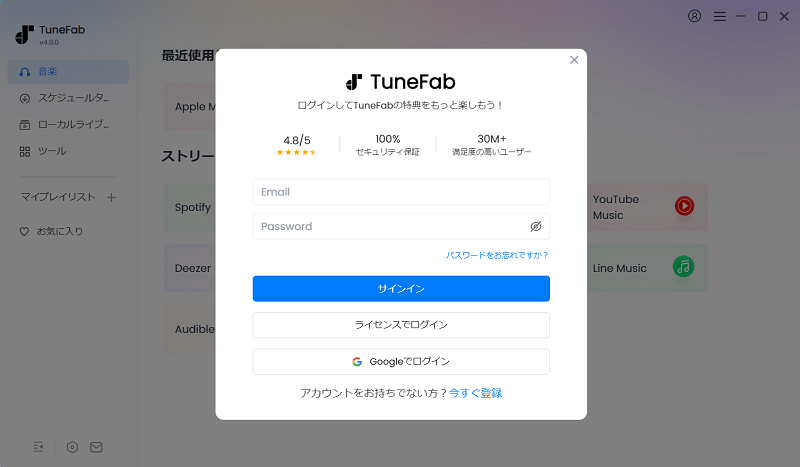
ストリーミング音楽をMP3/M4A/WAV/FLAC形式でダウンロードする方法
TuneFab All-in-One音楽変換がパソコンにインストールされたら、以下の手順でお好みのストリーミング音楽プラットフォームから音楽をMP3/M4A/WAV/FLAC形式でローカルにダウンロードできます!
ステップ 1. ストリーミング音楽サービスを選択
TuneFab All-in-One音楽変換を起動して、メインインターフェースで、Apple Music、Spotify、Amazon Music、YouTube Music、Pandora、Deezer、SoundCloud、Audibleの8つのサービスからお好きなプラットフォームを選択します。

ステップ 2. 音楽サービスにログイン
TuneFab All-in-One音楽変換には、すべてのストリーミングプラットフォームの公式ウェブプレーヤーが組み込まれています。音楽サービスにアクセスした後、アカウントにログインすることもできますし、ログインせずに利用することも可能です。ただし、ログインしない場合、曲のダウンロードに失敗することがありますので、ログインすることをお勧めします。
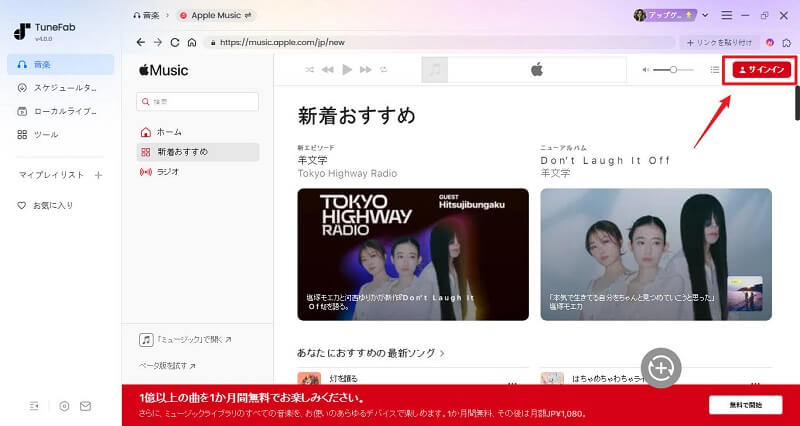
ステップ 3. 変換したい楽曲を追加
ログイン後、好きな曲、プレイリスト、アルバムを検索し、「変換に追加」をクリックすると、変換リストに曲を追加できます。

ステップ 4. 出力形式を選択して音楽をダウンロード
次に、音楽の出力形式を選択します。最後に「今すぐ変換」ボタンをクリックすると、リストに追加されたすべての楽曲が指定した形式で即座に変換され、ローカルにダウンロードされます。

音楽のダウンロードが完了すると、「ローカルライブラリ」セクションでダウンロード履歴を確認できます。ファイルフォルダのアイコンをクリックすると、フォルダが開き、ダウンロードした曲を確認できます。これにより、後で曲をCDに焼くなどの操作が簡単に行えます。さらに、ダウンロード完了ページから直接曲を再生することもできます。
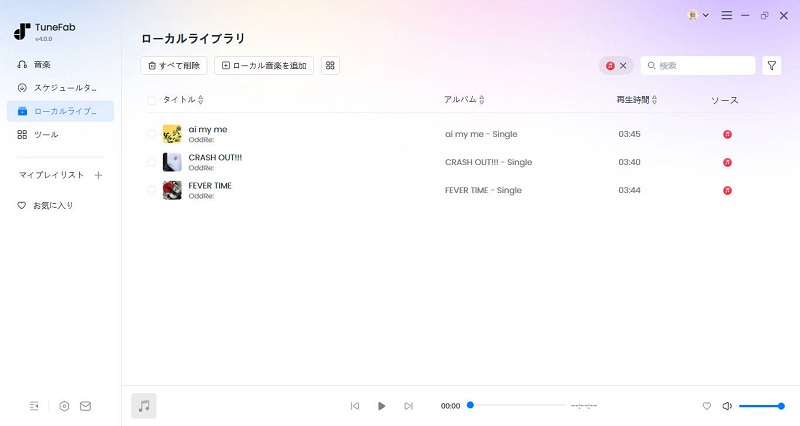
出力設定と音声パラメータのカスタマイズ方法
TuneFab All-in-One音楽変換は、8つのプラットフォームに対して5~35倍速のダウンロード速度を確保しています。これにより、ストリーミング音楽やオーディオブックをオフラインで保存する際に、より効率的な体験を提供します。
これに加えて、ソフトにはパラメーターやダウンロード設定をカスタマイズする機能もあり、環境設定によって音楽のダウンロードプロセスや出力品質をコントロールすることができます 。カスタマイズを行うには、「≡」>「設定」に進みます。
出力設定
「設定」>「一般設定」セクションでは、ストリーミング音楽サービスから曲のダウンロードを開始する前に、出力フォルダ、ファイル名、アーカイブルールなどのダウンロード設定を調整することができます。
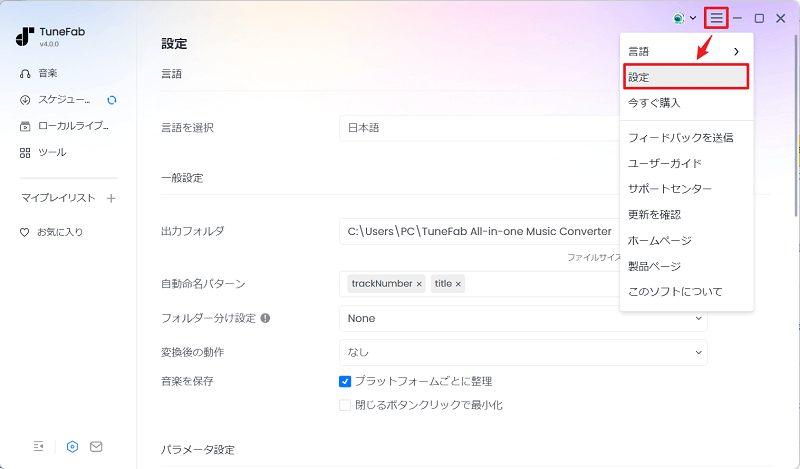
- 出力先
デフォルトでは、TuneFab All-in-One音楽変換は自動的に音楽ダウンロード用のフォルダを作成します。他の場所に保存したい場合は、「選択」アイコンをクリックしてパスを変更できます。
- 出力ファイル名前
このソフトウェアの環境設定で、ダウンロードした全ての音楽ファイルに同じモードで名前を付けることができます。このセクションでは、ID3タグ(トラック番号、タイトル、アーティスト、アルバム、リリース日など)を順番に設定できます。この設定が適用されると、TuneFab All-in-One音楽変換は、設定に従ってダウンロードした音楽ファイルの名前を付けます。
- 出力コンテンツのアーカイブ
TuneFab All-in-One音楽変換は、フォルダを作成するための自動分類機能も提供しております。アーカイブルールを設定すると、同じタグの音楽ファイルを異なるフォルダに整理することが可能です。アーティスト、アルバム、アーティスト/アルバム、アルバム/アーティストでファイルをアーカイブするように選択できます。
音声パラメーター
ストリーミング音楽のダウンロード品質をカスタマイズしたい場合は、「メニュー」>「設定」>「上級」へ移動してください。ここで、出力形式、サンプルレート(hz)、ビットレートなどの出力品質設定を必要に応じて調整できます。ダウンロードプロセスを開始する前に、必要に応じてオプションを選択してください。
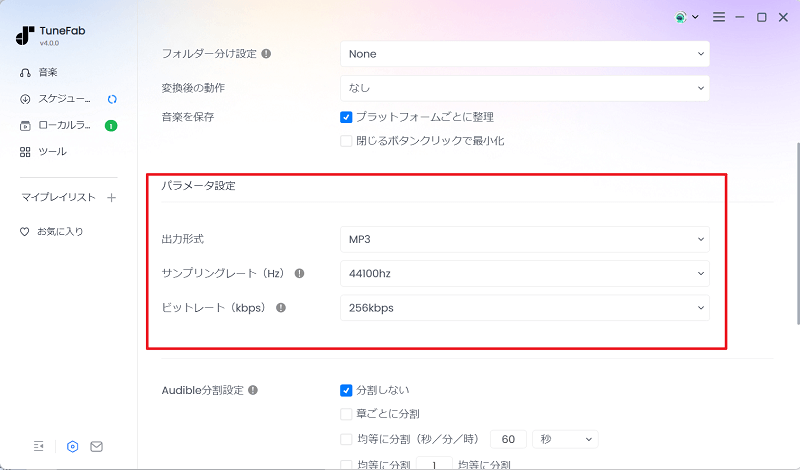
- 出力形式:
現在、TuneFab All-in-One音楽変換は、ストリーミング音楽をダウンロードするためのデフォルトオプションとして、MP3、M4A(AAC)、WAV、FLAC、AIFF、AAC、およびALAC形式を提供しています。
- サンプルレート (hz):
22050hzから48000hzまでの範囲で設定可能です。
- ビットレート:
128Kbpsから320Kbpsまでの範囲で設定可能です。
一般的に、サンプルレートとビットレートの設定が高いほど、より良い音楽ストリーミング品質が得られます。






 お問い合わせ
お問い合わせ